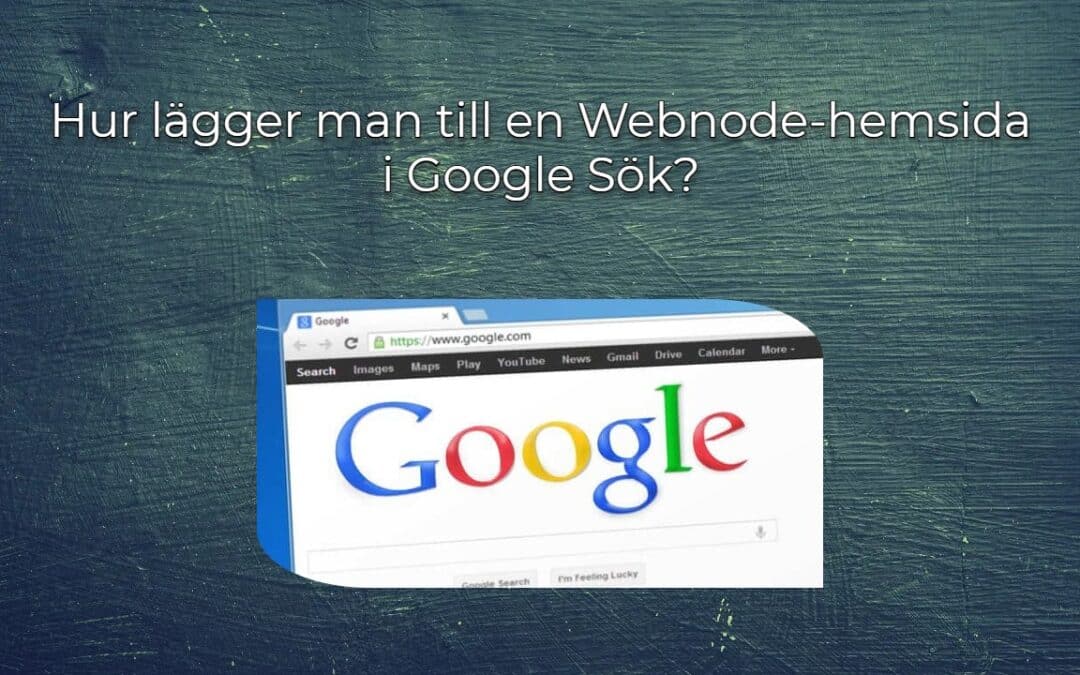Lägg till en Webnode-hemsida till Googles sökmotor
Vi är alla bekanta med Googles sökmotor och det är inte nödvändigt att introducera den på något sätt.
Sökmotorer scannar webbsidor regelbundet och när de hittar en ny webbplats lägger de automatiskt till den i sina sökresultat. Om din webbplats är ny och inga andra webbplatser länkar till din, kanske Google inte hittar din webbplats.
Den bästa lösningen är att påskynda denna process och informera sökmotorn om att din nya webbplats finns.
Ett utmärkt sätt är att använda Google Search Console (tidigare Google Webmaster Tools) för att säkerställa automatisk hemsidoindexering i sökmotorn. Tjänsten är helt gratis och jag rekommenderar dig definitivt att använda den.
Du måste ha ett konto hos Google för att använda den här tjänsten. Om du inte redan är registrerad hos Google kan du enkelt skapa ditt konto här.
1. Registrera dig gratis i Google Search Console och logga in genom att klicka på “Search Console”
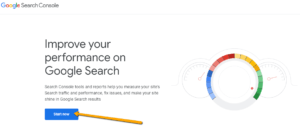
2. När du har loggat in anger du webbadressen till din hemsida och klickar på “Lägg till egendom”.
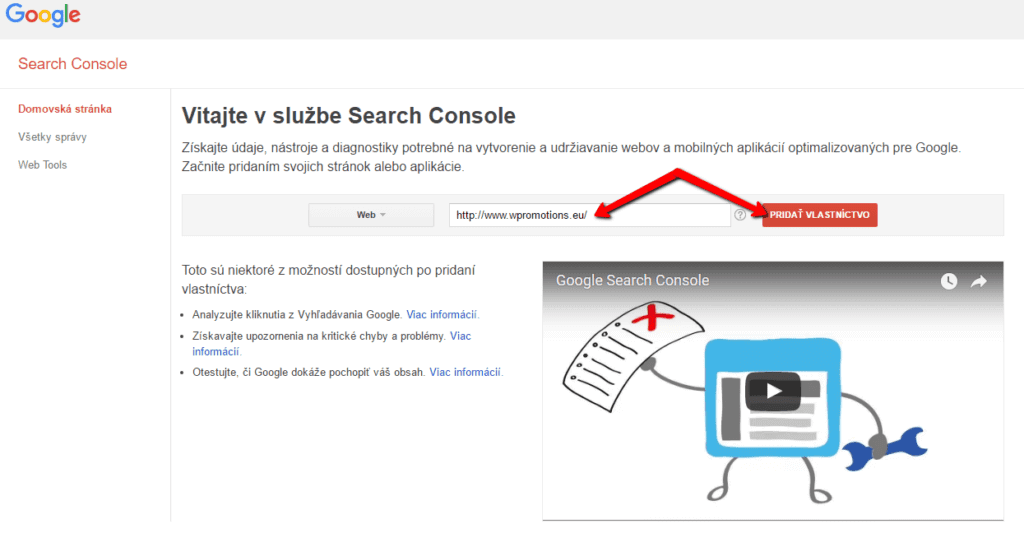
3. Välj Alternativa verifieringsmetoder och klicka på HTML-tagg. Du kommer att se verifieringskoden som du sedan ska kopiera.
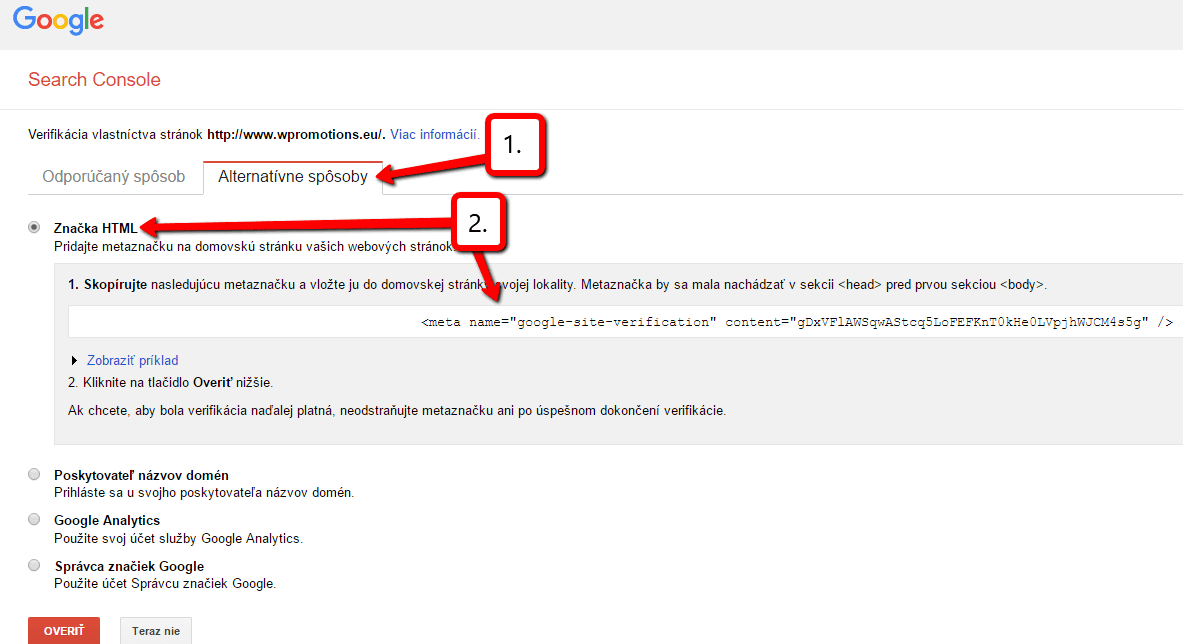
4. Öppna redigeringsportalen för din Webnode-hemsida. Klicka på “Sidor” i det övre fältet och välj startsidan och sedan SEO-inställningar.
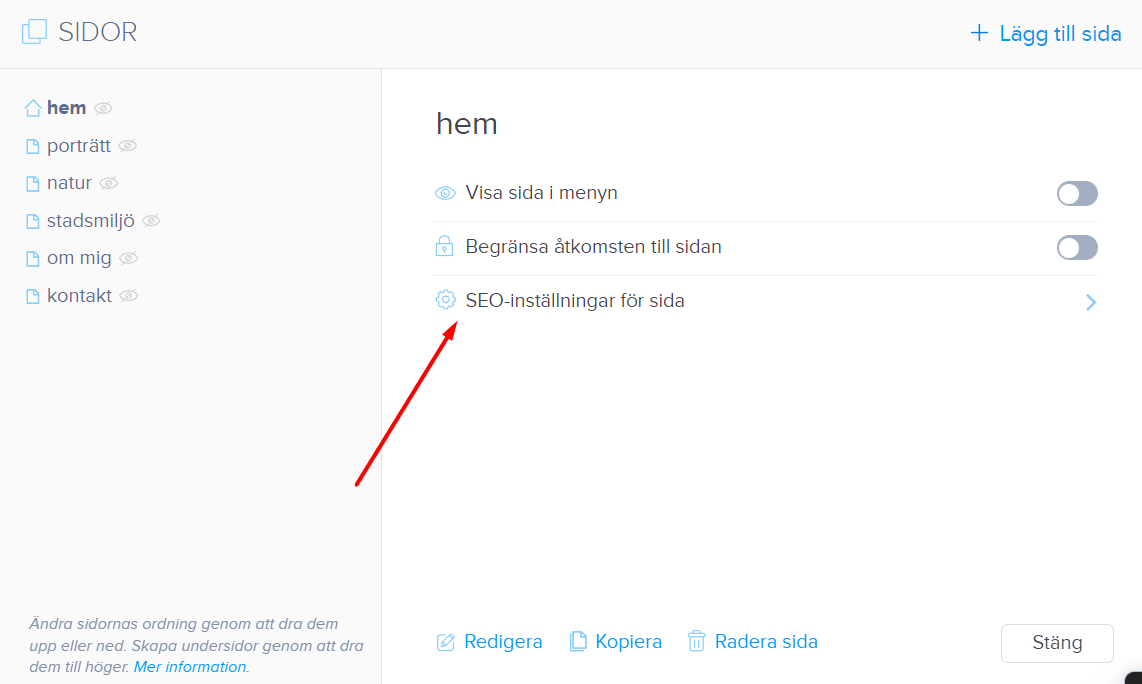
5. Klistra in verifieringskoden från Google i rutan Skräddarsydd HTML-kod i sidhuvudet.
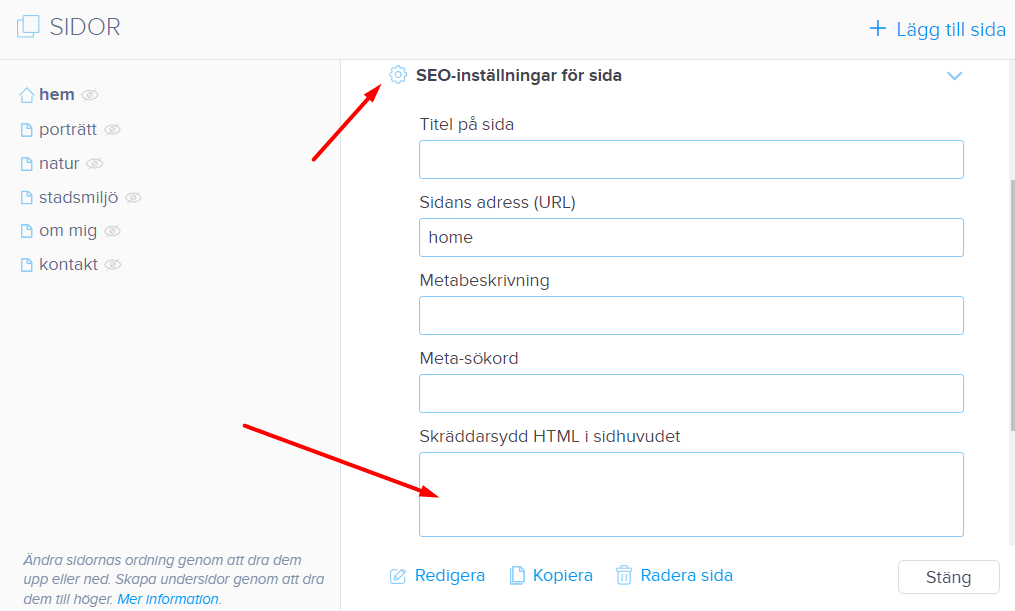
6. Publicera ändringarna.

7. Klicka på Verifiera i Google Search Console.
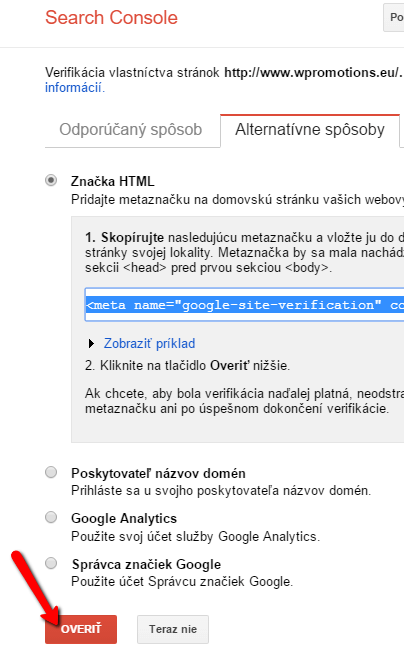
8. Utmärkt – du har framgångsrikt verifierat din webbplats.
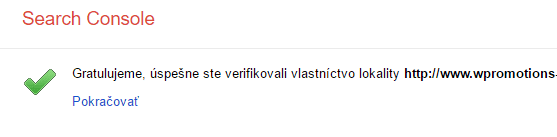
Och vad härnäst? Hemsidans webbplatskarta!
Google Search Console erbjuder fantastiska verktyg för att hantera din webbplats.
Logga in och testa vad den här tjänsten kan göra.
En mycket viktigt funktion i Google Search Console är “Webbplatskarta” (Sitemap).
Om Google känner till din hemsidas webbplatskarta kan den indexera alla menysidor för att visas i sökresultat.
Scanningen av hemsidan kommer vara snabbare, och när du lägger till en ny menysida kommer indexeringen att ske automatiskt.
Hur infogar jag en webbplatskarta?
1. Logga in på tjänsten och klicka på Webbplatskarta i huvudmenyn.
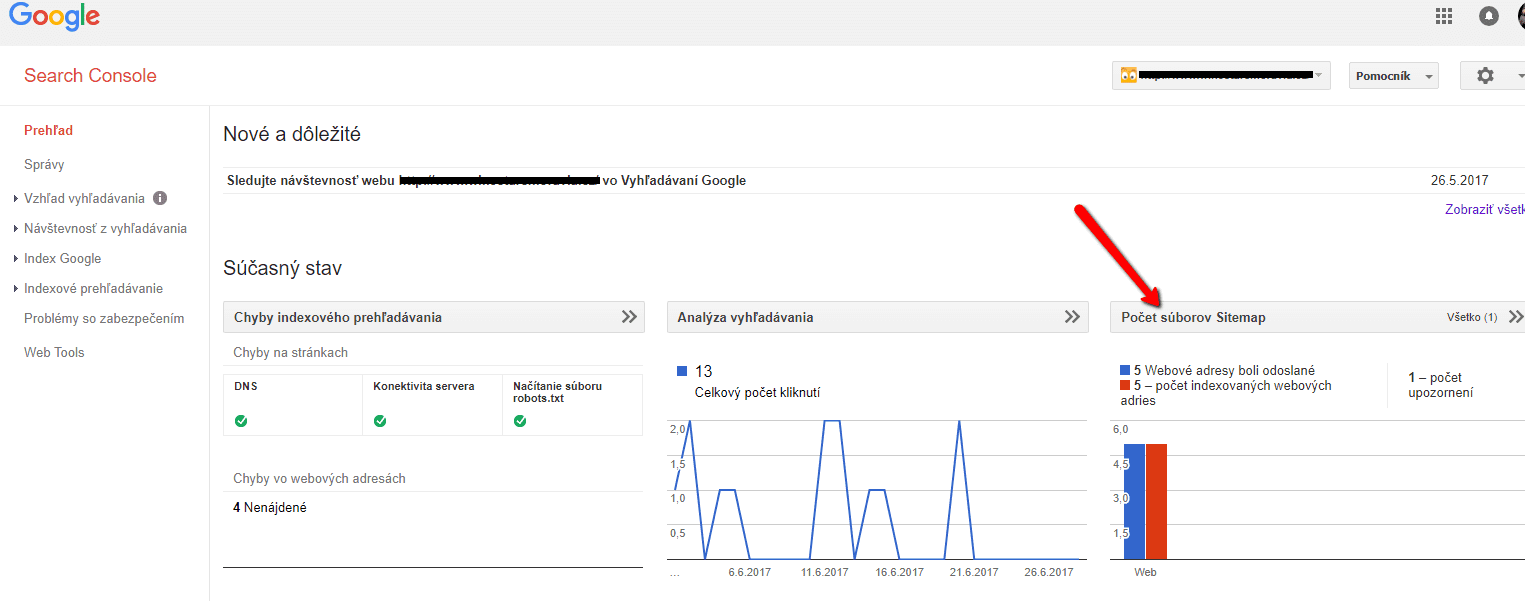
2. Klicka på Add SITEMAP i det övre fältet.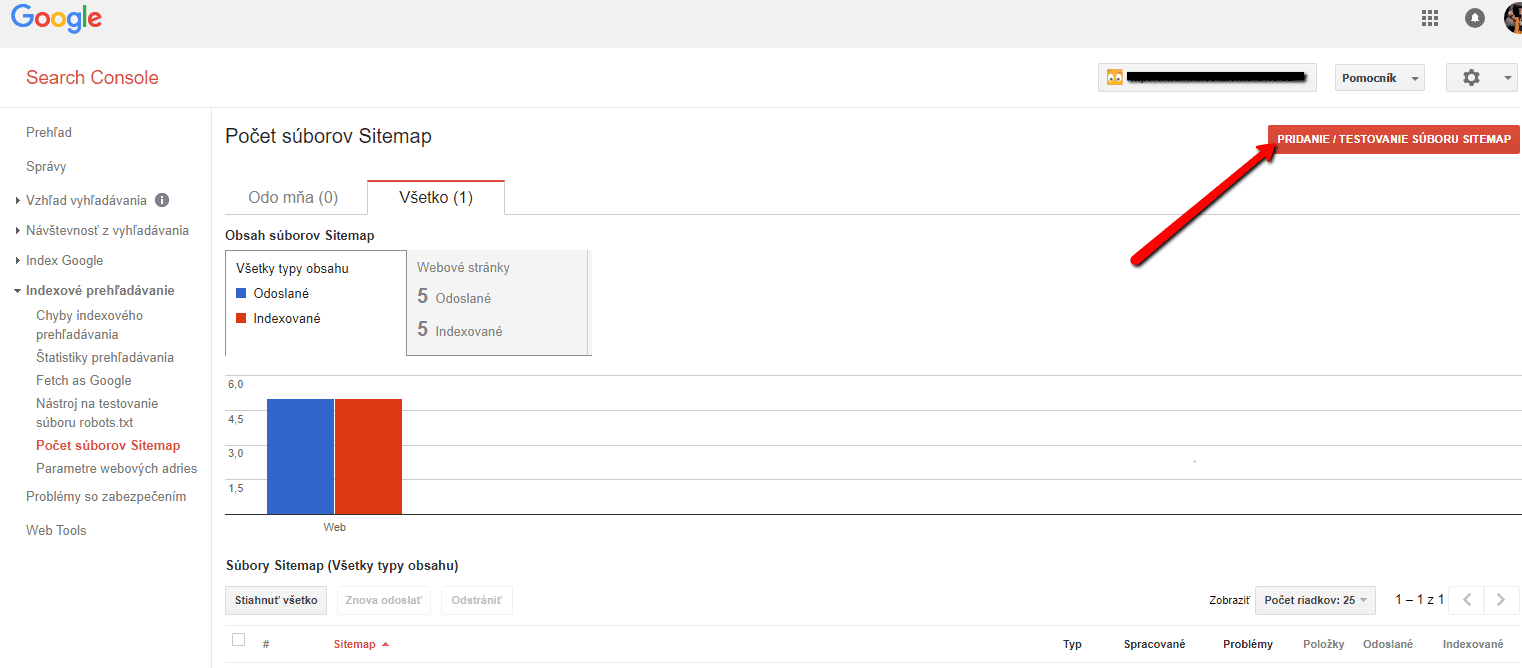
3. Skriv “sitemap.xml” i rutan och klicka på Send.
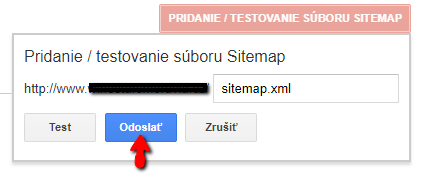
TIPS: Lägg till ditt företag i Google My Business Directory – My Business. Läs mer i den här artikeln: Hur man enkelt lägger till en hemsida i Google My Business
TIPS2: Lägg till alla sidoadresser för din hemsida i Google Search Console. Klistra bara in verifieringskoden en gång och verifiera alla sidoadresser för din hemsida genom att klicka på “Verifiera”. Webbplatskartan måste dock infogas separat för varje sidoadress.
Fler fantastiska tutorials

Hur man skapar en webbplats gratis (Webnode recension 2023 + SEO-TIPS)
Har du någonsin velat skapa din egen hemsida från grunden? Vill du skapa en hemsida eller e-butik och göra den synlig på Internet? Kom igång nu och lär dig hur du enkelt skapar din första anpassade webbplats.Att skapa en webbplats med Webnode är så enkelt även din...

Hur väljer man sitt egna typsnitt i Webnode med hjälp av Google Typsnitt?
VideotutorialVill du ändra typsnittet i Webnode till något av Googles egna alternativ Fonts? Några inledande ord Webnode tillåter dig att ändra typsnittet på din webbplats via "Inställningar" - "Design" - "Hemsidans typsnitt". Naturligtvis erbjuder Webnode de...

Hur lägger man till en spellista eller ett album från Spotify på en Webnode-hemsida?
I guiden "3 enkla sätt att bädda in en MP3-spelare på din hemsida hos Webnode", visade jag ett mycket enkelt sätt att lägga till in en musikspelare på en hemsida från Webnode. Låt oss ta en titt på det andra alternativet tillsammans.Gillar du Spotify?Bädda då helt...

Hur man döljer kategorin “alla produkter” från en produktlist hos Webnode
Hur döljer man kategorin "Alla produkter" i en produktlista hos Webnode? I guiden Hur döljer man kundvagnen i en Webnode e-shop? och Hur man döljer (tar bort) publiceringsdatum i ett blogginlägg hos Webnodes visar jag hur lätt det är att "gömma" något i Webnode....

Hur man skapar en enkel visitkortshemsida GRATIS
Skapa din första visitkortswebbplats med WebnodeVad är en visitkortswebbplats? En visitkortswebbplats är en enkel webbplats som kortfattat och tydligt presenterar dina tjänster eller produkter. Det är en enkel webbplats som används för att dela grundläggande...

Hur ansluter jag Google Kalender till min hemsida hos Webnode?
Google Kalender – verkligen hjälpsamt för att organisera din tid Google Kalender är en webbapplikation för att organisera din tid. I den här guiden kommer vi att lära oss hur man infogar Google Kalender på en Webnode-hemsida. 1. Det första steget är att skapa...

Hur länkar jag en menysida till en annan hemsida på min Webnode-hemsida?
Letar du efter ett sätt att skapa en länkning från din meny i Webnode till en annan webbplats (genom klick på menynamnet)? Låt oss göra det ihop! 1. Skapa en ny sida i menyn. 2. Redigera koden nedan enligt följande: Justera värdet i rad 2:...

Hur man kopplar Google Tag Manager till en Webnode-webbplats
Vad är Google Tag Manager? Och varför behöver du det?Marknadsföring online kräver inbäddning av olika mätkoder på en hemsida eller e-butik. För att undvika att behöva infoga varje spårningskod "manuellt" i sidhuvudet eller sidfoten på webbplatsen kan du använda...

Hur aktiverar man en Webnode-mail i Gmails e-postklient?
Vill du koppla din e-post skapad hos Webnode till Gmail.com och bruka Gmail som din e-postklient? Skicka och ta emot meddelanden för din Webnode-mail i Gmail. I guiden Hur man skapar en professionell e-postsignatur? Enkelt och GRATIS visar jag ett just...